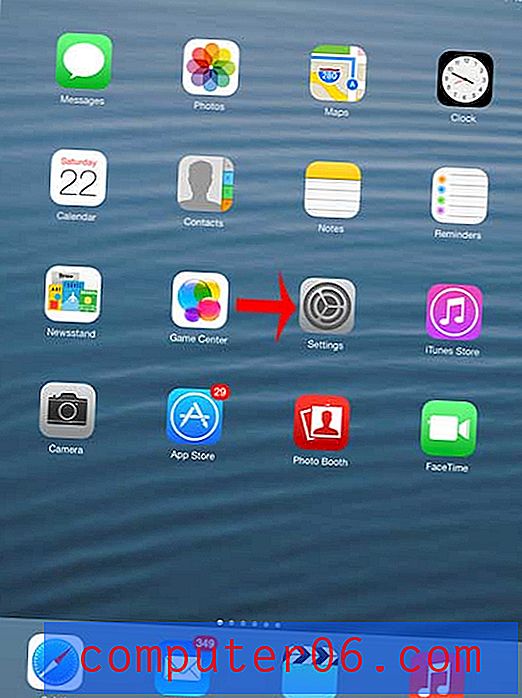Favorieten in de iPhone Dropbox-app
Als u uw Dropbox-account veel gebruikt, maakt het feit dat het apps op veel populaire apparaten heeft, de bestanden in dat account zeer toegankelijk.
Maar voor toegang tot bestanden in de iPhone Dropbox-app moet je een actieve internetverbinding hebben. Dropbox-bestanden worden niet automatisch gedownload naar uw iPhone, omdat dat veel van uw beperkte opslagruimte op het apparaat in beslag kan nemen. Maar u kunt ervoor kiezen om een bestand als favoriet te markeren, waardoor het Dropbox-bestand naar uw iPhone wordt gedownload, zodat u het op uw iPhone kunt openen wanneer u geen internettoegang heeft.
Dropbox-bestanden opslaan op de iPhone voor offline gebruik
De onderstaande tutorial laat je zien hoe je een Dropbox-bestand als favoriet op je iPhone kunt opslaan. Hiermee heb je toegang tot dat bestand op je iPhone als je geen internetverbinding hebt. Dit is een geweldige optie als u een PDF-bestand heeft dat u moet gebruiken terwijl u in een vliegtuig zit, of een ander soortgelijk soort situatie.
Stap 1: Open de Dropbox- app.

Stap 2: Selecteer de optie Bestanden onderaan het scherm.
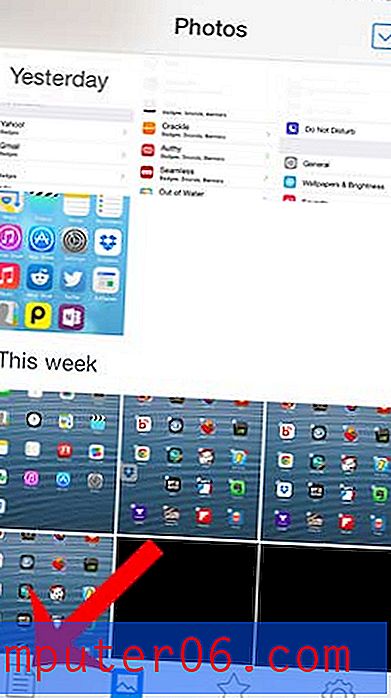
Stap 3: Selecteer het bestand dat u als favoriet wilt markeren, zodat u het op uw iPhone kunt opslaan.
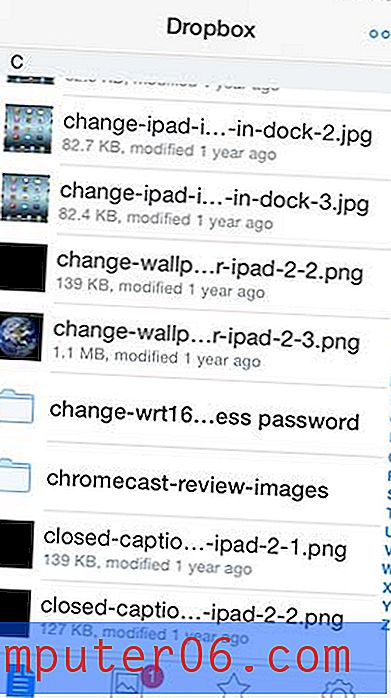
Stap 4: Tik op het sterpictogram onderaan het scherm.

U kunt vervolgens de Dropbox-optie linksboven in het scherm aanraken en de optie Favorieten onder aan het volgende scherm selecteren om toegang te krijgen tot bestanden die u als favorieten hebt gemarkeerd.
Wilt u uw iPhone-afbeeldingen op uw computer opslaan, maar wilt u voorkomen dat u uw iPhone op uw computer aansluit? Ontdek hoe u uw afbeeldingen automatisch uploadt naar uw Dropbox-account om ze te openen via de Dropbox-site of via de Dropbox-app op uw computer.